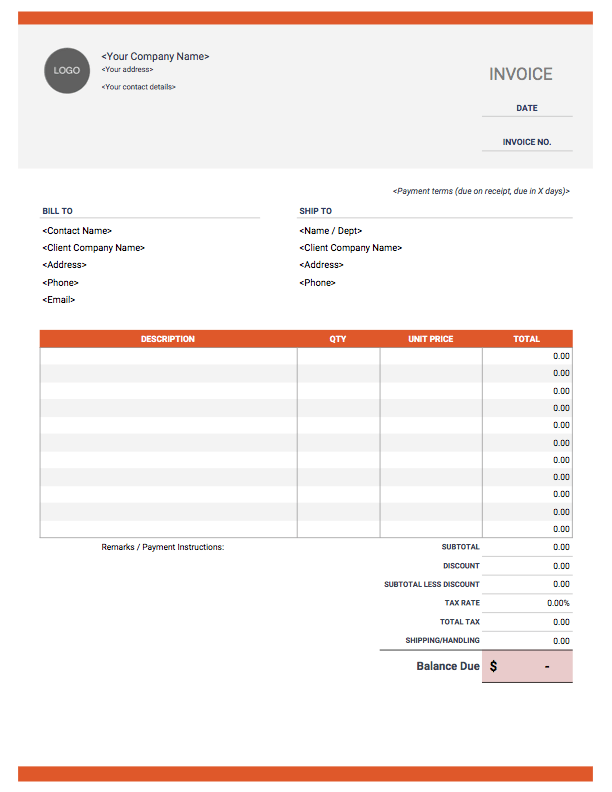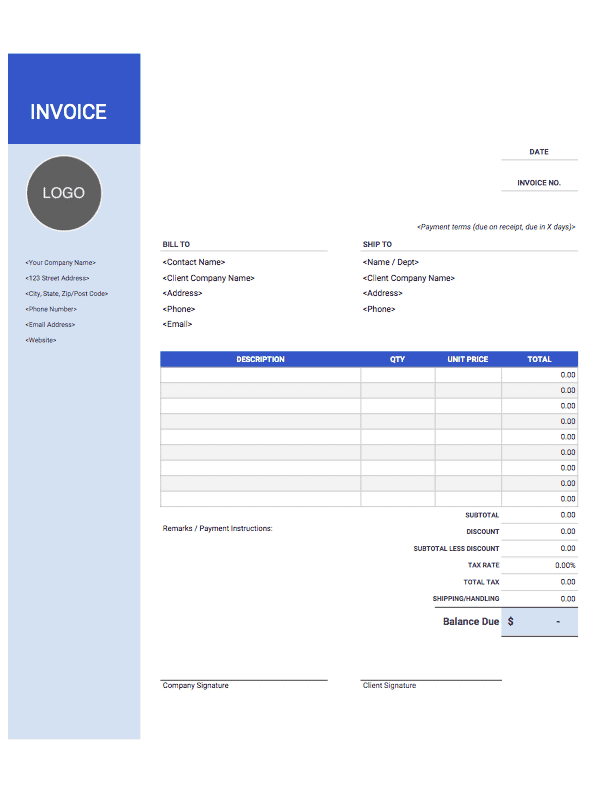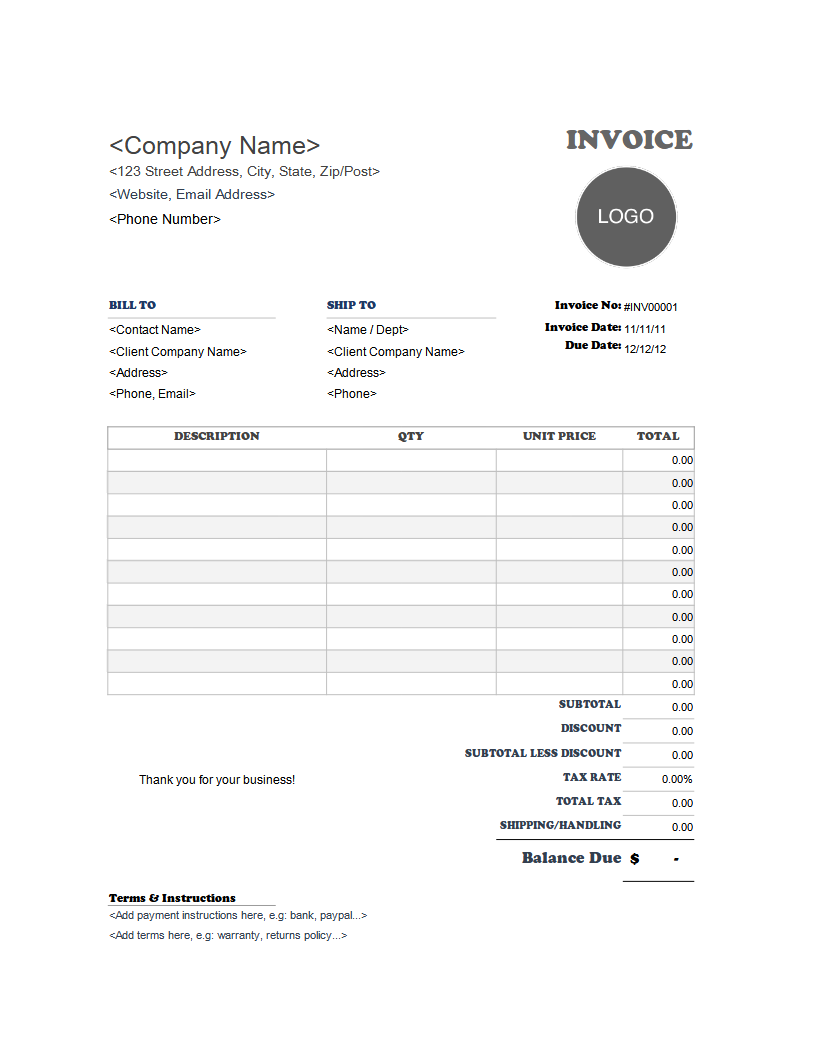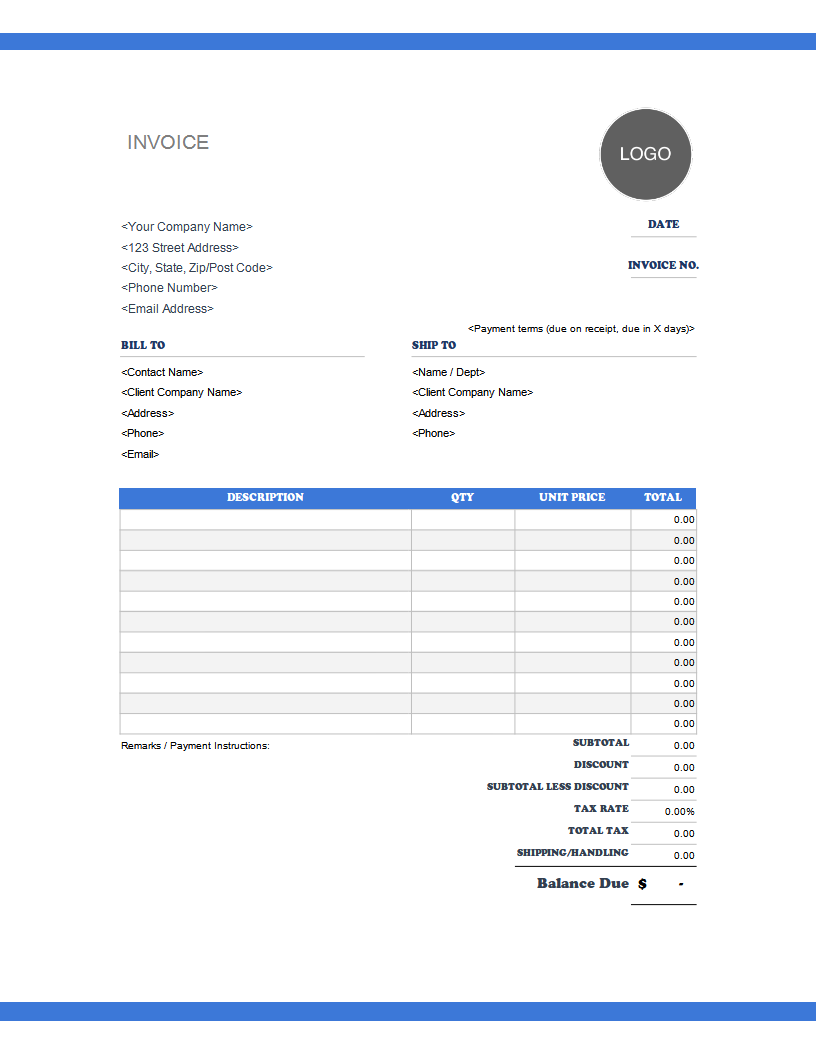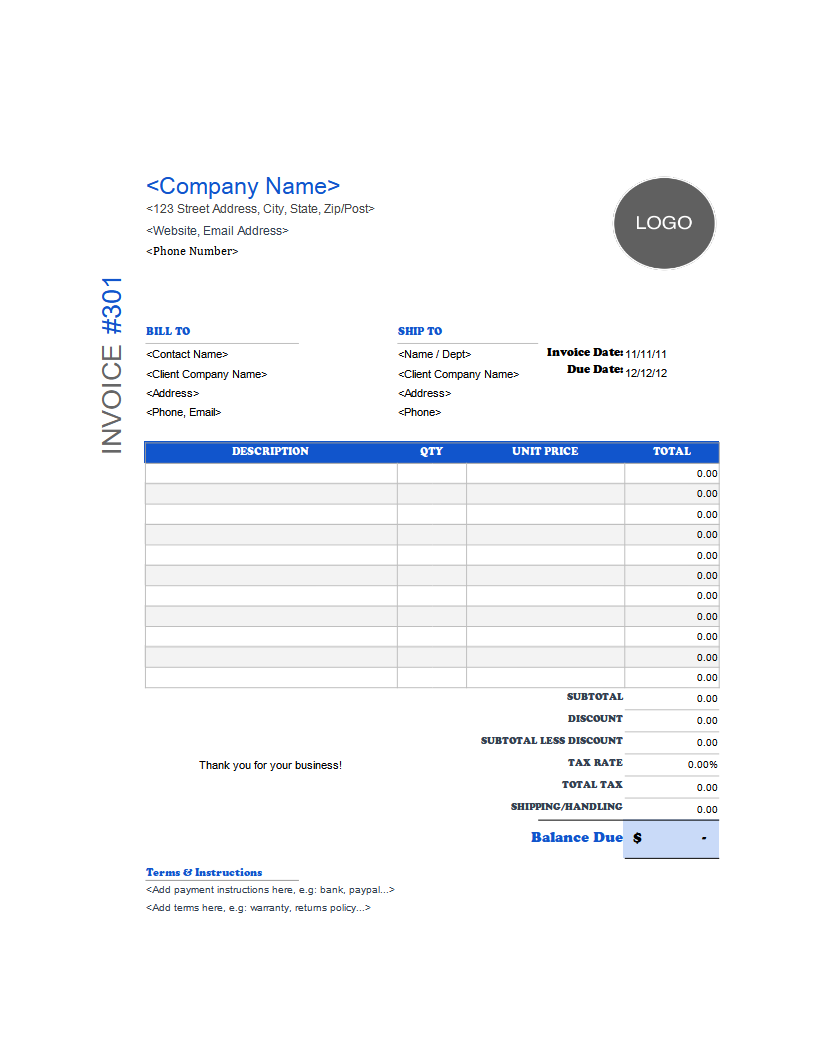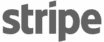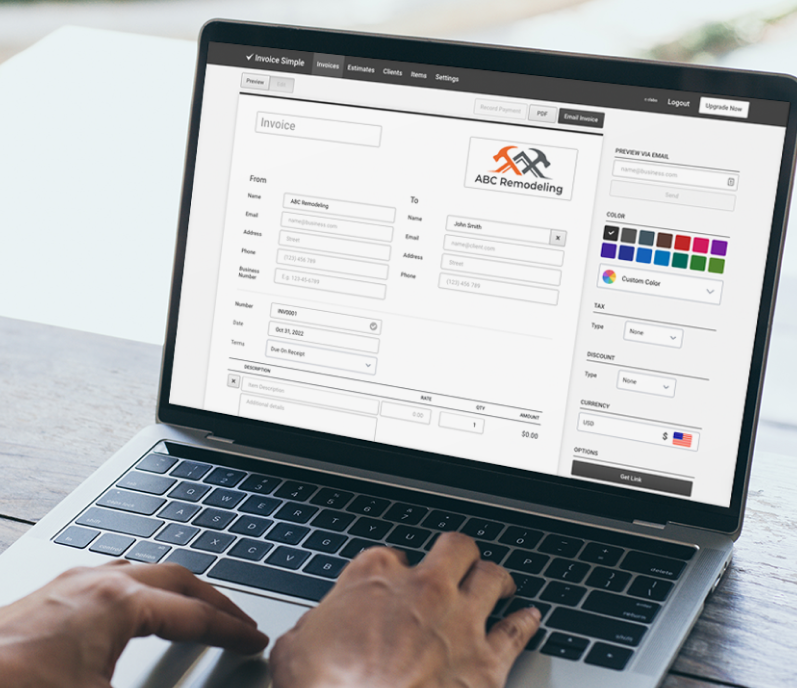Modèles de factures Word gratuits téléchargeables
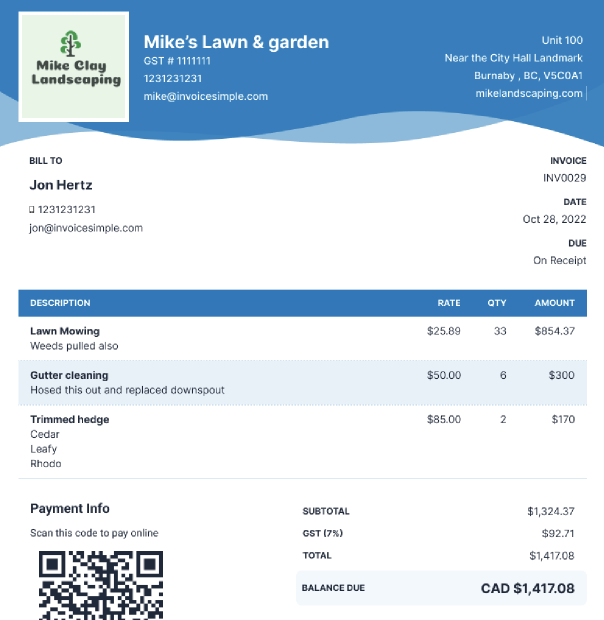
Voici notre collection de modèles de factures Word. Pour plus de modèles, consultez notre page principale de modèles de factures ici. En règle générale, nous vous recommandons d'utiliser nos modèles de facture Excel ou Google Sheets plutôt que Word, car ils sont plus flexibles. Il vous suffit de sélectionner le modèle qui vous convient pour qu'il commence à être téléchargé. Vous pouvez également essayer notre générateur de factures en ligne. C'est un moyen facile de créer une facture pour vos projets qui aura un aspect fantastique.
Points forts des modèles de factures Word
Modèles de factures Word vierges prêtes à être envoyées aux clients.
Modèles entièrement personnalisables pour répondre aux besoins de votre entreprise.
Format professionnel avec tous les éléments essentiels de la facture.
Les modèles de factures imprimables facilitent la remise en main propre des factures.
FAQ
Microsoft Word est conçu pour les documents généraux tels que les lettres et les rapports. Vous pouvez généralement créer de beaux documents avec Word. Toutefois, l'ajout de lignes et de totaux ainsi que le calcul des taxes peuvent s'avérer fastidieux.
Certains recommandent d'utiliser plutôt Excel en raison de ses formules automatiques. Avec Excel, il est très facile d'additionner les totaux et de calculer les taxes. Vous pouvez créer un tableau avec des articles et des quantités sans trop d'efforts.
Cependant, Excel n'est pas à la hauteur sur le plan visuel. Il est très difficile de donner à la facture un aspect professionnel, même en utilisant des modèles de facture conçus par des professionnels.
La meilleure option est d'utiliser des outils ou des logiciels conçus pour l'établissement de factures. Vous pouvez utiliser ces outils pour obtenir le meilleur des deux mondes ! Une grande commodité et un style étonnant.
C'est là que nous intervenons. Nous avons conçu notre générateur de factures en ligne comme une excellente alternative à Word et Excel. Voici quelques-uns des avantages supplémentaires de l'utilisation de Invoice Simple:
- Mise en page professionnelle
- Entièrement personnalisable
- Sauvegarde automatique des clients et des articles
- Une comptabilité simple pour la saison des impôts
- Traitement des cartes de crédit en ligne et en personne
Si vous facturez plus d'une ou deux fois par an, il est tout à fait judicieux de passer à un logiciel de facturation.
Pour calculer et ajouter les taxes à votre facture Word, déterminez d'abord le taux de taxe applicable à vos produits ou services. Ajoutez un poste "Taxe" sous le sous-total. Multipliez le sous-total par le taux de taxe pour obtenir le montant de la taxe. Par exemple, si le sous-total est de 100 $ et que le taux de taxe est de 10 %, le montant de la taxe sera de 10 $. Ajoutez ce montant au sous-total pour obtenir le montant total dû.
Pour savoir comment formuler des coûts supplémentaires particuliers dans votre facture, notamment pour ajouter des pénalités de retard ou d'autres ajustements, vous pouvez consulter notre tutoriel sur la facturation des pénalités de retard.
Oui, vous pouvez ajouter le logo de votre entreprise aux modèles de facture Word. Ouvrez le modèle dans Word, cliquez sur l'onglet "Insertion" et sélectionnez "Image". Choisissez le fichier de votre logo sur votre ordinateur et insérez-le dans le document. Redimensionnez et déplacez le logo à l'endroit souhaité, généralement en haut de la facture, près du nom de votre entreprise et de vos coordonnées.
Nos modèles de facture Word gratuits constituent un moyen simple et facile d'envoyer des factures de qualité professionnelle à vos clients. Il vous suffit de télécharger le fichier de votre choix et de remplir les champs personnalisables. Vous êtes ensuite prêt à envoyer par courrier électronique ou à imprimer et à poster le modèle de facture Word personnalisé.
Oui, il existe des modèles spécialement conçus pour les free-lances. Ces modèles comprennent des sections pour décrire les services des freelances, les taux horaires et les détails du projet, qui conviennent mieux à une facture détaillée.
Ils peuvent également comporter des champs pour l'approbation du client et des conditions spécifiques au travail en free-lance, telles que les conditions Net 30, qui sont plus courantes chez les free-lances. Notre site web propose plusieurs modèles spécifiquement destinés aux freelances, bien que beaucoup d'entre eux puissent être utilisés pour le travail en free-lance.
Microsoft Word propose également quelques modèles gratuits. Vous pouvez les trouver dans Fichier > Nouveau, puis rechercher/sélectionner parmi les modèles de facture disponibles.
La gestion des factures récurrentes pour les clients réguliers peut être rationalisée à l'aide de modèles Word ou d'un logiciel de facturation. Dans Word, créez un modèle de facture principal avec tous les détails récurrents et enregistrez-le dans un fichier distinct pour chaque cycle de facturation. Vous pouvez également utiliser un logiciel de facturation pour établir des factures récurrentes automatisées qui seront envoyées à vos clients selon un calendrier précis. Cela permet d'assurer une facturation cohérente et en temps voulu, sans intervention manuelle.
Pour enregistrer votre modèle de facture Word personnalisé en vue d'une utilisation ultérieure, apportez toutes les modifications nécessaires au modèle. Allez dans "Fichier" et sélectionnez "Enregistrer sous". Choisissez un emplacement sur votre ordinateur, sélectionnez "Modèle Word (*.dotx)" dans le menu déroulant "Type d'enregistrement" et donnez un nom descriptif à votre modèle. Cliquez sur "Enregistrer". Votre modèle sera ainsi enregistré dans un format facilement réutilisable pour les factures à venir.
Pour vous assurer que vos factures sont conformes aux réglementations locales, incluez toutes les informations requises, telles que votre nom commercial, votre adresse, votre numéro d'identification fiscale et les coordonnées du client. Veillez à ce que la facture contienne une description claire des biens ou des services fournis, les taux d'imposition applicables et toute autre information légale requise, ainsi que les conditions de paiement de la facture. Il est également conseillé de vérifier auprès d'un conseiller commercial ou d'un comptable local que vos factures répondent à toutes les exigences légales en vigueur dans votre région.
La conversion d'un modèle de facture Word en PDF est simple. Après avoir rempli votre facture, allez dans "Fichier" et sélectionnez "Enregistrer sous". Choisissez l'emplacement où vous souhaitez enregistrer le PDF. Dans le menu déroulant "Type d'enregistrement", sélectionnez "PDF (*.pdf)" et cliquez sur "Enregistrer". Vous obtiendrez ainsi une version PDF de votre facture que vous pourrez facilement envoyer par courrier électronique à vos clients en même temps que votre avis de paiement.
Oui, il existe des modèles qui s'adressent à des clients internationaux utilisant des devises différentes. Ces modèles vous permettent de spécifier la devise dans laquelle vous établissez la facture et peuvent inclure des champs pour les informations supplémentaires requises pour les transactions internationales, telles que les numéros de TVA ou les coordonnées bancaires internationales. Nous proposons actuellement des modèles de facture en espagnol (pesos) et en français (CAD), mais les devises peuvent être facilement modifiées dans les deux cas.
Vous ne trouvez pas ce que vous cherchez ? Rendez-vous sur la page Support
Créer une facture personnalisée
Créez la facture parfaite pour votre entreprise avec notre générateur de factures en ligne.
Essayez-le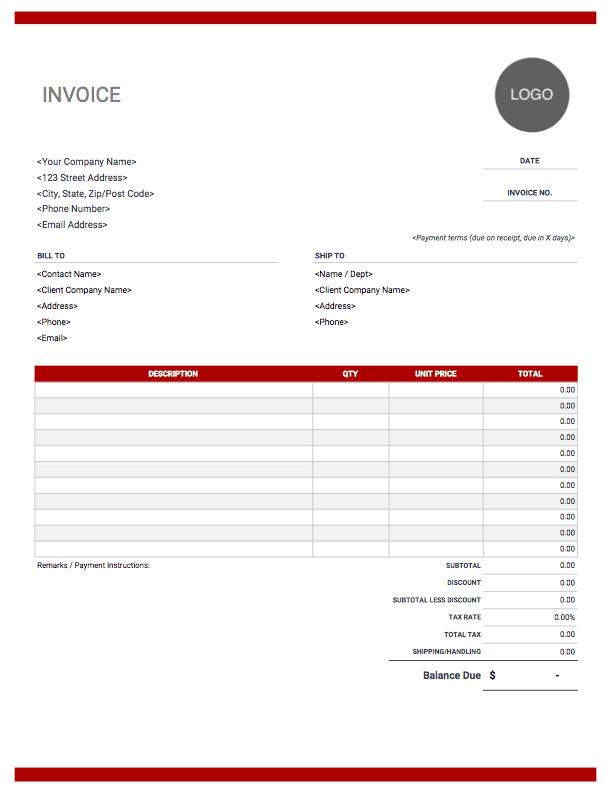
 Télécharger
Télécharger